
Vroid再現メイキング【シルフィエット】前半・頭部編
VRoid Studioの登場により、短期間で3Dモデリングが可能になった。昨年9月にはiPadにも対応。この時代に生まれて良かった。
この記事では昨年11月からVRoid制作を始めた、モデリング初心者が手探りで始めたメイキング記録となる。何か参考になれば幸いである。
【制作前・利用時の注意】
版権の二次制作には注意がある。
clusterなどのメタバースでは、無許可で版権作品に似せたアバター(知的財産権を侵害する可能性のあるアバター)は、利用規約違反で規約を失念された方がUPして違反になる恐れがある。
無許可や各コンテンツのガイドラインに沿っていない二次創作アバターは、メタバース上では使用しないようにしよう。
今回は無職転生から、シルフィエット(幼年期)の作成を行う。
・以下制作の説明はある程度操作を把握した上での話になる。
・過去に制作したルーデウスのモデルをベースに作るが、ほぼフルメイクになる。
前回作成したルーデウス・グレイラット
【モデル配布】八式 ルーデウス・グレイラット【VRM/PMX】 | 織部呉服 https://t.co/L41lA18GSw #booth_pm
— 八(わかつ) (@wakatu849) January 15, 2024
モデル配布しました。説明を読んだ上でご利用ください。 https://t.co/moipBHoH7l
【準備】
まず資料となる画像探し。
なるべく寄せるため、原作かアニメの画像を持ってくる。
特に大事なのは服の細部がわかるもの、顔・髪パーツの位置や角度が明確なもの。
背面や細かい装飾など、全身のイメージを大方把握してから挑む。というのも、この時点でどう足掻いても再現が厳しいキャラクターが時々いるので(尖りまくった顎とか袖のある和服など)、ここで無理だなと感じたら諦める事もある。
併せて読むと分かりやすい記事。
こちらの記事では参照ウィンドウを擬似的に作る方法があるが、自分はiPadでの制作のため、画像資料をスマホ端末に表示させて隣に置く方法を取っている。資料から目を離さない事が、再現度を高くするポイントだと思っている。
【大まかな流れ】
工程は頻繁に前後するが、基本的には頭部→服の順で制作する。
後は表情や揺れもの、身長やリムライトを消すなど、細かい設定をして終わる。
【髪型と顔をそれらしいセットから組む】

アニメ画の場合、他のキャラでも顔の輪郭やアイラインが似るので使いまわせる事がある。今回は輪郭などが省略される。
と言ってもそのまま使える感じではない。顔の設定でジリジリと資料と同じ位置に寄せる必要がある。
まずは全体をざっくり改変してから、細かく作っていく。
(瞳)
カラーサークルでベース色を決める。赤と言うよりややオレンジっぽい。
(眉)
短め
(ホクロ)
無いね。消そう。
(耳)
エルフ耳。今回初めて触る。
瞳の真ん中あたり、やや倒れ気味、小さめ
(肌)
ルディより薄い。
(髪型)
緑髪で短め前髪とサイド長いやつ。
これだけできたらもう完成も同然。
そう思った方のために上記だけを触った結果がこちら!

「誰?」
…そう、たとえ同作品のキャラモデルを流用しても、全然似なかったりする。AI生成の方がまだ近いもの出してくる。
髪型は自作必須だ。
なので、ここから細かい制作に入っていく。
【瞳】
今のままでは魔眼入りのシルフィになってしまうので手直し。
瞳のパーツは画像をエクスポートし、ペイントソフトで作成したものを透過保存。当方ではアイビスペイントを使用している。
初めての場合は「ガイドをエクスポート」も行い、ガイドレイヤーとテクスチャレイヤーをペイントソフトで読み込ませる事になる。
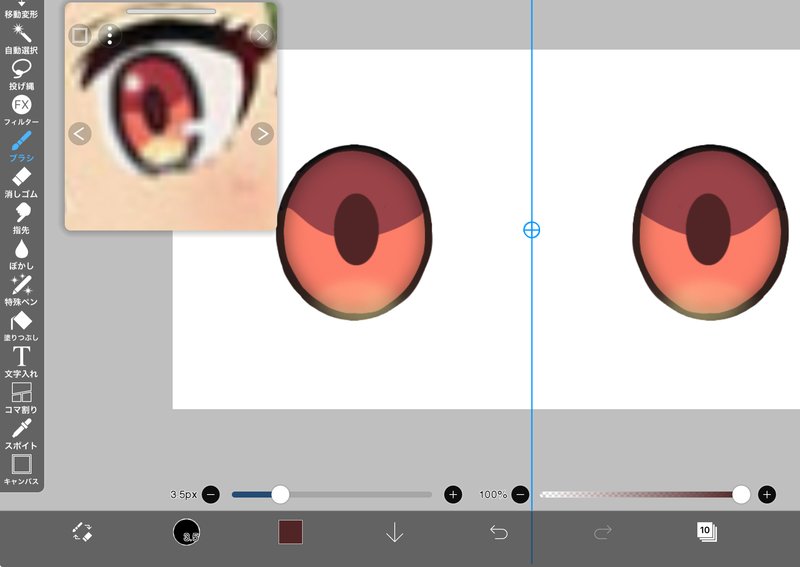
再びstudioに戻って画像テクスチャを差し替えていく。
コレジャナイ感があったらもう一度作成してリトライする。
慣れてくるとvroidを作成する上で、ほぼ全ての項目にテクスチャの差し替えが入る。服製作では必須になるため、小さなパーツから練習して慣れておきたい。

色が近くなった。ハイライトは別項目にあるのでそれも直していく。

下のハイライトは黄色(スクリーン)、上のハイライトは白。ここではアイビスを使わずに直接描いている。
【アイライン】
小さいけれどとても大事な部分。
アイラインの位置決めは、下のラインの目頭から目尻までの湾曲を再現してから始める。

外側のラインはテクスチャで書き足したり削る事で角度を出せるが、内側からはそれが難しい。
位置が決まれば直接黒で描いて削ってを繰り返し、形を整える。
今回のキャラクターはアイラインが黒色のみなので楽だが、色付きのアイラインは形を単色で決めた後、レイヤーを複製して透明度保護(鍵マーク)して上から塗ったり、ペイントソフトで綺麗にテクスチャを整える事がある。
【まぶた】
まぶたの項目・アイラインの項目のどちらかで描く。
黒の線の場合はカラー調整をオフにして黒色で描画する。
⭐︎いまさら豆知識
カラー調整はグリザイユ画法のようなイメージ。
事前にグレーなどで影を落とした後に、上から色を乗せるもの。リアル調・厚塗りモデリングではよく使われる。
下記の画像の時にオンにすると肌色のまぶたの線になる。

ちなみにアイラインで描いた時はこうなる。

どちらも大きな差はないので、どっちでまぶたを描くかは好みによる。
いずれにせよ、レイヤーは分けた方が無難。
目の作業は拡大して行う事が多いため、定期的に全体を見て確認した方がいい。ハイライトが小さすぎると遠く配置された時に見づらくなったりするので、その塩梅も決めていく。瞳のサイズもこの時にもう一度直す。

追加で肌色を近づけ、まゆげも直した。
髪型を作成するとまた全体の印象が変わるので、顔のパーツの微調整のために何度か戻る事がある。
【髪型】
カスタムヘアーからそれらしい髪型を選ぶ。
ルーデウスのセンターパート前髪などは現行のテンプレートにはないので、その場合は0から作る事になる。かなり大変。
自作は大変だが、一度作ってしまえば販売も可能だ。
女の子の髪型が充実しているので、今回は難しくないと思う。

ここから髪型を手動で寄せていく。
vroidの初期の髪型は厚みが薄く、ぺったりとしている事が多い。
アニメ調によくあるふんわりギザギザな髪型は、髪の厚みの値を上げる事で解決しやすい。

毛先の位置を変えたり、ハネ具合を足すとこうなる。
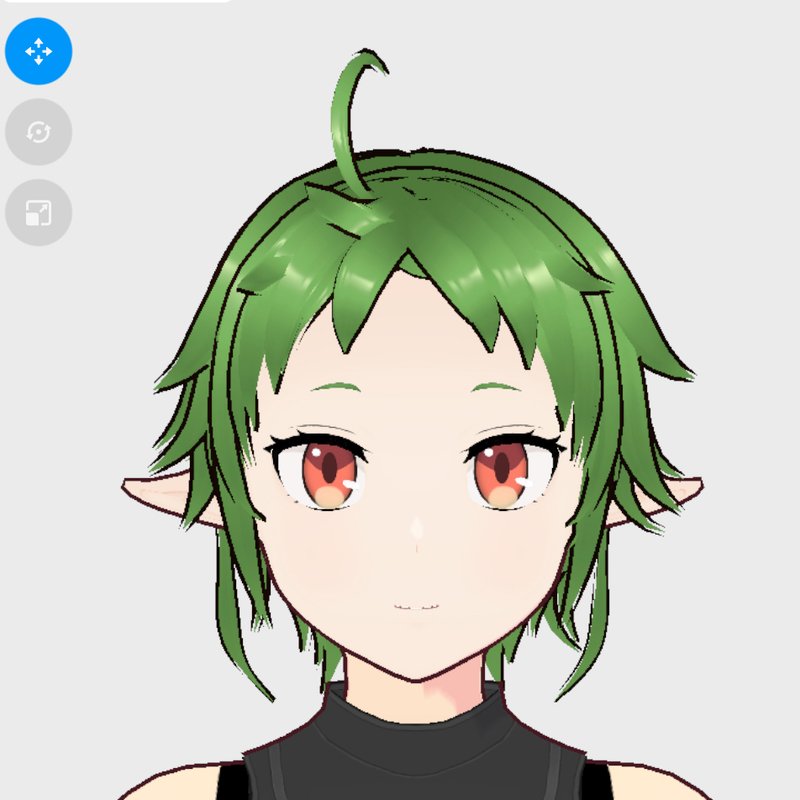
「丸描いてフォイ」みたいに作業過程すっ飛ばすな。
髪型が出来上がると急にそれっぽさが増す。今回は前髪、後髪、横髪、アホ毛の4構成。
やはり前髪から目の間の距離は似せるほど印象が良くなる。
【髪マテリアルの調整】
ここは個人の好みが分かれる工程。
マテリアルのところからテクスチャを差し替える形で編集。
自分の髪テクスチャは表と裏で髪の色にメリハリをつけている。
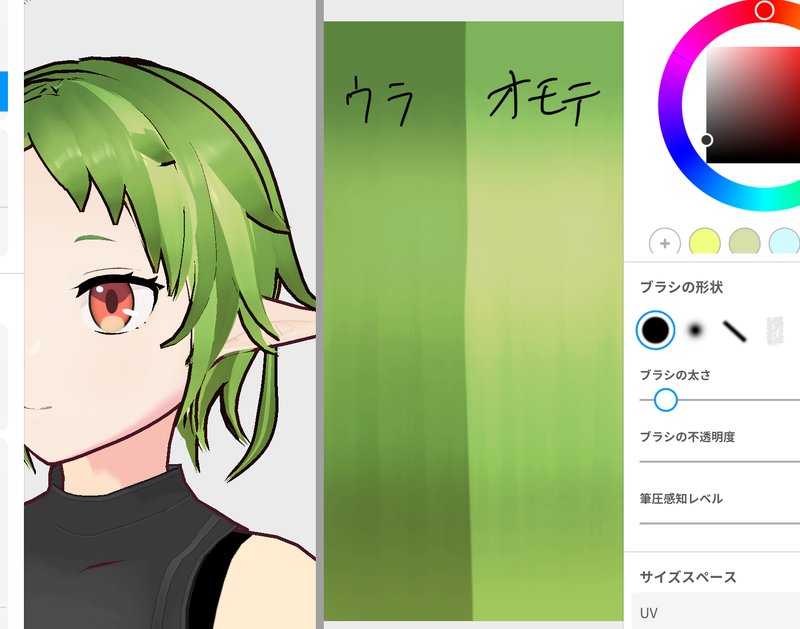
元々は一枚のテクスチャイラストだが、これは「オフセット」の項目を左右に動かすと調整できるので、影になる方を下へとずらしていく。


テクスチャはくるくると裏へ回り込んで動いている。
モデル本人をぐるぐる回転させ、裏側に裏用の色が来ているか確認しながらオフセットをいじる。
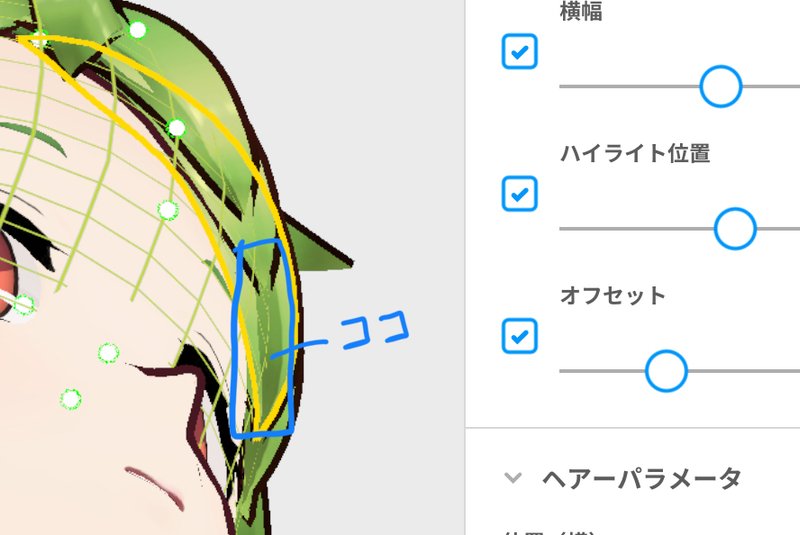
見てわかるように、周辺のマテリアルも裏表がめちゃくちゃなのでこれを全部直す。

他には「ハイライト」の項目を動かして髪の光の角度を揃える。
アニメ調になると逆にハイライトが不要になる事もある。好み次第。
最後に色味を整え直す。
カラーサークルをいじっても思ったような色にならない時は、テクスチャをエクスポート→ペイントソフトで作り直す方が早い。
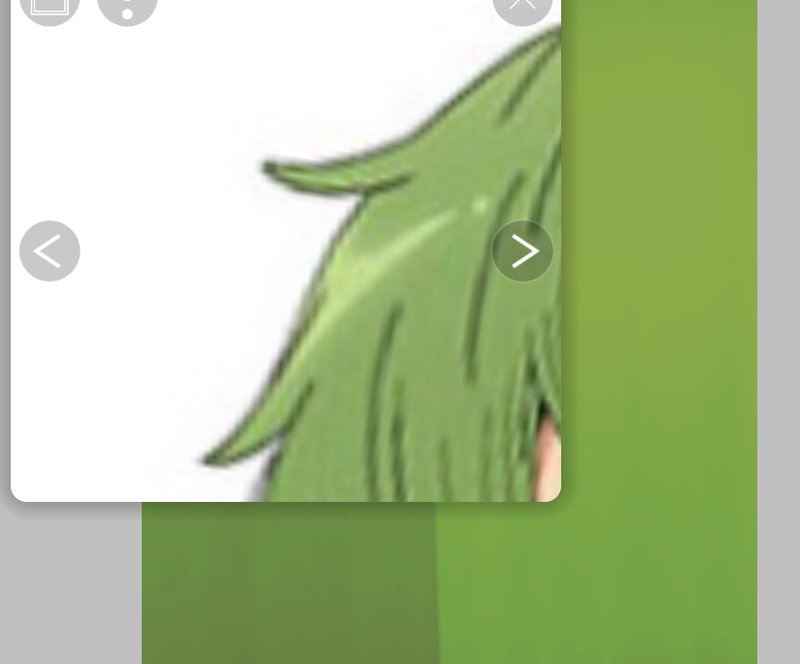

肌の色が異なる時は体型→肌色のサークルをタップすると色が揃う。
ここで顔と髪を合わせた時のイメージを確認。
この時点で髪型に対して顔パーツの配置がおかしい時があるため、再度顔の位置を調整する。
ちなみにここまでの制作の間に、その都度気になるポイントを直していた。
・顎のライン(女性寄りに直した)
・目の間の距離
・瞳のサイズ、位置
・まゆげの配置見直し
・髪のベースヘアーの色直し
これで一旦完成。お疲れ様でした。
服製作の前にテンプレートの服を着せて遊ぶのも良い。

過去に製作した服はセットで保存されるので、こうやって直接着用する事が可能だ。
次回、後半では服の制作編に入る。
余裕がある方は先に髪の揺れものや表情を編集しておくと後が楽になるぞ。
この記事が気に入ったらサポートをしてみませんか?
